7 способов отправить свое местоположение (координаты GPS) кому-то
если кто-то попросил вас прислать свое местоположение или GPS-координаты, а вы не знаете, как это сделать, то это руководство поможет. Пошаговая инструкция.
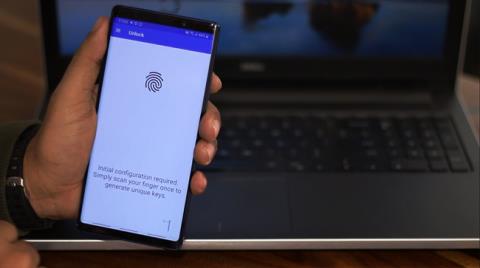
Экосистема — это вещь, и именно это делает продукты Apple такими удобными в использовании. У нас есть что-то похожее под названием Your Phone Companion для Windows. Он пытается преодолеть разрыв между телефоном Windows и Android. Но, будем честными, до этого еще далеко. До тех пор вы всегда можете использовать некоторые сторонние приложения. В случае, если вам интересно, какой? Вот список сторонних приложений, которые помогут вам преодолеть разрыв между Windows и Android.
Сократите разрыв между Windows и Android!
1. Удаленная разблокировка отпечатков пальцев
Удаленная разблокировка отпечатков пальцев позволяет вам использовать датчик отпечатков пальцев вашего Android, чтобы разблокировать ноутбук. Приложение работает в 2 этапа. Когда ваш отпечаток пальца разблокирует ваш телефон, он отправляет пакет данных с учетными данными пользователя в модуль приложения, работающий на вашем ПК. С помощью учетных данных модуль затем разблокирует ваш компьютер.
Для начала вам необходимо загрузить модуль учетных данных Windows на свой компьютер и удаленную разблокировку отпечатков пальцев на свой телефон. Настройка довольно проста и понятна. У нас есть специальная статья о том, как разблокировать Windows с помощью Android Fingerprint , ознакомьтесь с ней.
Недостатки: Поскольку связь между модулем и приложением работает по IP, оба устройства должны находиться в одной и той же сети Wi-Fi. Бесплатная версия не позволяет настроить несколько отпечатков пальцев и разблокировать несколько учетных записей с помощью одного отпечатка пальца.
Цена: премиум-версию можно купить за 2 доллара. Он предоставляет такие функции, как конфигурация с несколькими отпечатками пальцев, несколько учетных записей Windows и отправка пакетов Wake on LAN (WoL).

2. Netshare-no-root модем
Хотя вы всегда можете купить повторитель Wi-Fi, Netshare-no-root Tethering — это приложение, которое превращает ваш Android в повторитель Wi -Fi .
После того, как вы установили приложение на свой телефон. Он подключается к вашей существующей сети Wi-Fi и создает новую рабочую группу. Теперь вы можете подключить устройства к этой новой рабочей группе и поделиться существующим Интернетом. Однако для этого требуется некоторая настройка ваших устройств, которые подключаются к новой группе WiFi. На остальных устройствах необходимо настроить параметры прокси. Мы широко освещали эту тему здесь . Как только вы введете настройки прокси-сервера на втором устройстве, он будет перенаправлять весь интернет-трафик через ваше устройство, тем самым получая доступ в Интернет.
Недостатки: Приложение поставляется с пробным периодом, и после его истечения приложение разрешает только 10 минут подключения https. Это делает приложение действительно неэффективным, поскольку все веб-сайты в основном https.
Цена: Премиум-версия поставляется с единовременным платежом в размере 10 долларов, что снимает все ограничения на использование, и вы также получаете брандмауэр.
Скачать Netshare-no-Root Tethering
3. Настольная док-станция
DeskDock позволяет вам управлять своим Android с помощью клавиатуры и мыши вашего ПК. Все, что вам нужно сделать, это перетащить мышь дальше экрана вашего ноутбука в Android. И вы можете использовать мышь и клавиатуру для ввода данных в телефон . Единственное, телефон и ноут связаны кабелем USB.
Загрузите и установите приложения на оба устройства. Вам нужно будет предоставить определенные права доступа, например «Рисовать поверх других приложений» на Android. Подробный пошаговый процесс вы можете прочитать в нашей статье о том, как совместно использовать компьютерную мышь и клавиатуру с Android . Приложение, работающее в Windows, действует как сервер, а приложение на вашем телефоне — как клиентское приложение. Для серверной версии на вашем компьютере должны быть установлены JRE и JDK.
Недостатки: Бесплатная версия приложения имеет довольно ограниченные возможности и позволяет управлять телефоном только с помощью мыши.
Цена: Премиум-версия приложения называется DeskDock Pro и стоит 5 долларов. Версия Pro позволяет использовать клавиатуру вместе с мышью. Вы также можете перетаскивать файлы и URL-адреса.
Скачать DeskDock
4. Парсек
Parsec позволяет транслировать компьютерные игры на телефон Android . Таким образом, вы можете управлять входом в игру через свой телефон и, кроме того, использовать свой телефон в качестве геймпада. Внутри Parsec просто отображает экран вашего ноутбука на вашем телефоне. Следовательно, вся тяжелая обработка и графика выполняются компьютером. Единственным фактором является скорость вашего интернет-соединения.
Установите приложение Parsec на оба ваших устройства. Поскольку Parsec работает через Интернет, вам просто нужно создать учетную запись, и устройства будут автоматически подключены. Для получения более подробной информации ознакомьтесь с этой статьей. Приложение также позволяет вам размещать игры, что означает, что несколько устройств могут подключаться к вашему компьютеру и играть в многопользовательском режиме. Однако хостинг разрешен только на Windows, а остальные устройства можно использовать только как контроллеры.
Недостатки: Приложение для Android находится в разработке, поэтому ожидайте редких сбоев то здесь, то там.
Премиум-функции: Parsec также сдает в аренду удаленные компьютеры в качестве игровых серверов, и вы можете выбрать почасовую оплату.
Скачать Парсек
5. Эйдроид
AirDroid позволяет передавать файлы между компьютером и Android через Wi-Fi без необходимости подключения к Интернету. Это своего рода альтернатива AirDrop в Windows. И не только это, вы можете просматривать журналы вызовов, фотографии, отправлять сообщения, копировать буфер обмена и даже транслировать экран Android на ПК.
Настройка: загрузите приложение AirDroid на свой телефон, и вы сможете выбирать между веб-приложением и автономным приложением в Windows. Зарегистрируйтесь на сайте и войдите в систему с теми же учетными данными на своем телефоне.
Цена: вы можете перейти на премиум, заплатив 1,99 $ в месяц. Премиум-функции включают безлимитный дневной лимит на передачу файлов, удаленный вызов и доступ к камере.
Скачать AirDroid
Читайте также: 5 приложений для удаленного управления телефоном Android с ПК (USB и WiFi)
6. Унифицированный пульт
Unified Remote, как следует из названия, позволяет вам управлять своим ПК с телефона Android. Приложение позволяет вашему телефону работать как клавиатура, мышь, медиаплеер и т. д.
Вы можете найти имя своего ПК с IP в разделе «Найденные серверы». После подключения вы можете выбрать Remote. Приложение обслуживает различные пульты дистанционного управления, такие как файловый менеджер, медиаплеер, Power Remote, Slide Show Remote. Больше всего мне нравится пульт Power Remote, который позволяет мне выключить компьютер и перезагрузить его. Кроме того, вместе с ним вы получаете WakeOnLan. Еще одной удобной функцией будет пульт дистанционного управления презентацией, который позволяет вам управлять слайд-шоу.
Недостатки: Приложение работает по IP, а не по DNS. Итак, каждый раз, когда мой DHCP-сервер меняет мой адрес, мне приходится снова переназначать клиент-сервер.
Премиум -функции: у приложения есть профессиональная версия по цене 4 доллара. Премиум-функции включают расширенную клавиатуру, зеркальное отображение экрана, действия NFC, голосовые команды и т. д.
Скачать унифицированный пульт
7. СаундВайр
SoundWire позволяет использовать телефон в качестве динамика . Это отличный обходной путь, если у вас неисправный динамик или вы хотите увеличить охват вашего звука. Soundwire позволяет подключаться к ПК через локальную сеть. Настройка довольно проста, как и другие приложения. Это включает в себя аналогичную настройку сервер-клиент. Однако оба устройства должны находиться в одной сети Wi-Fi.
Я использую Soundwire для преобразования своего телефона в портативную колонку Bluetooth. Soundwire вместо того, чтобы менять выход динамика, лучше транслировать музыку на телефон. Таким образом, вы можете воспроизводить одну и ту же музыку как на телефоне, так и на ПК. Я просто подключаю устройства и помещаю свой телефон в другую комнату, которая служит динамиком.
Недостатки: процесс подключения довольно прост, но приложение периодически прерывает передачу, чтобы подключить бесплатную версию.
Премиум-функции: Премиум-версия стоит 4 доллара, и единственная функция — это отсутствие рекламы.
Скачать SoundWire
8. IP веб-камера
Следующее приложение — IP Webcam, которое позволяет использовать камеру телефона в качестве беспроводной веб-камеры . В отличие от других приложений, здесь вам нужно установить серверное приложение на свой телефон и клиентское приложение на свой компьютер. Интерфейс приложения довольно ортодоксален с меню настроек в качестве домашней страницы. Вы можете установить логин/пароль для клиентского приложения или предпочитаемый порт, с которого сервер будет принимать подключения. Порт по умолчанию — 8080.
Запустите сервер на телефоне, а затем перейдите в клиентское приложение на своем ПК. Вы должны ввести URL-адрес, отображаемый на экране телефона, и учетные данные, если вы их настроили. Нажмите AutoDetect, чтобы проверить соединение. В случае успеха вы можете использовать его в качестве веб-камеры. Другие функции включают использование телефона в качестве камеры видеонаблюдения для наблюдения. Живые кадры можно просматривать и сохранять через веб-портал. Как только вы запустите сервер на своем телефоне, вы получите ссылку на веб-портал в нижней части приложения.
Недостатки: Серверное приложение на телефоне не предоставляет основных функций, таких как переключение между задней и передней камерами. Вместо этого вам нужно перейти на веб-портал, чтобы сделать это
Премиум-функции: премиум-приложение IP webcam Pro можно загрузить из PlayStore почти за 4 доллара. Это включает в себя загрузку отснятого материала с веб-камеры непосредственно на сервер Dropbox или SFTP. Кроме того, вы также получаете потоковое аудио и запись.
Скачать IP-камеру
9. Во Мик
Wo Mic — простая утилита, позволяющая использовать телефон в качестве микрофона . Вы можете использовать это для записи голоса прямо на свой ноутбук. Поскольку данные передаются с телефона, приложение для Android работает как сервер. Пользовательский интерфейс довольно прост, и вы получаете кнопку воспроизведения в правом верхнем углу. Как только вы нажмете, сервер Wo Mic запустится, и теперь вы можете подключиться к клиенту.
Вы можете выбрать подключение к серверу через USB, Bluetooth или Wi-Fi. Если это Wi-Fi, устройства должны быть в одной сети. Микрофон работает с большинством приложений. Я пробовал использовать его с Audacity и Skype. Казалось, это работает хорошо.
Недостатки: Хотя приложение довольно простое, что мне в нем нравится. Но бесплатное приложение не позволяет регулировать громкость микрофона. Нравится! Мне нужно обновить, если мне нужно отрегулировать громкость.
Премиум-функции: Премиум-версия позволяет регулировать громкость микрофона!
Скачать Wo Mic
10. AirConsole
Давайте закончим это несколькими крутыми играми. AirConsole — это браузерная игровая платформа . Это просто означает, что вам не нужно загружать приложения на свой телефон или ПК. Вы можете просто зайти на веб-сайт со своего ноутбука, запустить трансляцию и подключить мобильные устройства для воспроизведения. Мобильные устройства теперь работают как контроллеры.
Игры размещены на веб-сайте, поэтому нет проблем с заполнением жесткого диска. Поскольку УТП AirConsole — это многопользовательские игры, большинство игр, которые вы найдете на веб-сайте, будут многопользовательскими. При этом бесплатная версия позволяет подключать только 2 устройства одновременно. Самое лучшее в AirConsole — это его гибкость. Он работает на всех устройствах с браузером с поддержкой WebRTC, таких как PS4, Windows, Mac, iOS, Android, Firestick, и этот список можно продолжить.
Недостатки: Процесс подключения именно этого приложения самый простой. Но у вас часто возникают проблемы с загрузкой приложения для Android. Вы сможете играть только в игры, размещенные на веб-сайте.
Премиум-функции: Если вы выберете премиум-версию, вы получите доступ ко всем играм на веб-сайте. Кроме того, к потоку можно подключить несколько устройств. Цены начинаются от 4$ в месяц.
Посетите AirConsole
Подведение итогов
Если вам нравятся игры, попробуйте Parsec или Air Console. Остальные утилиты зависят от вашего личного использования. Лично я рекомендую попробовать AirDroid и Soundwire. Если у вас плохая веб-камера или микрофон, вы можете попробовать IP-камеру и Wo Mic соответственно.
Дайте мне знать, если у вас есть лучшая альтернатива вышеперечисленным приложениям или на всякий случай, если вы в конечном итоге используете ее.
если кто-то попросил вас прислать свое местоположение или GPS-координаты, а вы не знаете, как это сделать, то это руководство поможет. Пошаговая инструкция.
Вот некоторые из лучших приложений для чтения для детей на Android и iOS, которые сделают смартфон инструментом обучения для ваших детей. Начните рано.
Ищете альтернативы GarageBand для Android, которые позволяют создавать музыку за несколько простых шагов? Вот подробный обзор 7 различных вариантов.
Это пошаговое руководство поможет вам обмениваться файлами между двумя компьютерами с помощью сетевого кабеля. С бонусным видеоуроком.
Надоел скучно выглядящий фильтр в вашем редакторе или родном приложении камеры? Не волнуйтесь, вот лучшие приложения для видеофильтров для iOS и Android.
Как поставить свою подпись в документе Word?
Мы протестировали несколько популярных альтернатив IFTTT и выбрали несколько из них. Ниже вы найдете список лучших альтернатив IFTTT, которые вы можете попробовать.
Ищете легальные способы скачивания музыки? К счастью, есть несколько замечательных сайтов, которые предлагают бесплатную музыку под общим творческим названием.
Вот несколько полезных URL-адресов и сервисов Google, о которых вы не знаете.
попробуйте некоторые из лучших приложений Twitter для Android, и вы найдете их даже для самых привередливых твитеров в мире.
